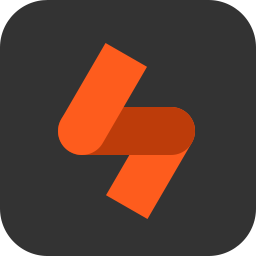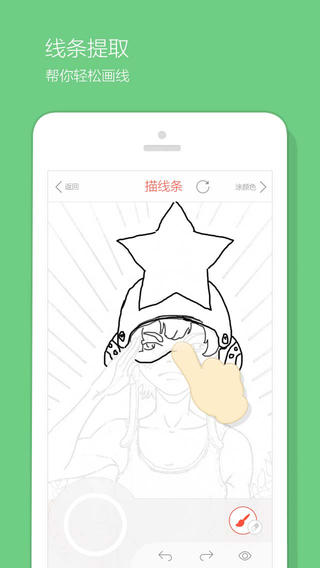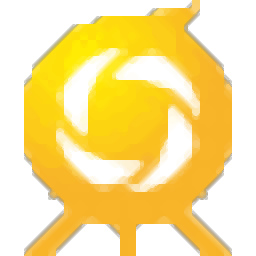Aiseesoft Slideshow Creator是一款能够自己制作幻灯片的专业软件。使用Aiseesoft Slideshow Creator你可以轻松把你喜欢的图片制作成幻灯片!软件支持将图片文件制作成各种漂亮的幻灯片。同时,您可以将捕获的视频文件制作成幻灯片。同时,您也可以向其中添加背景音乐。幻灯片效果生动逼真;如果您需要在精彩的幻灯片中创建美好的时刻,请使用Aiseesoft幻灯片创建器,从您的爱情故事,婴儿的第一步或微笑,家人中获取精彩的时刻,参加聚会,庆祝朋友等,获取数码相册或便携式摄像机视频将它们变成幻灯片电影;需要他们的用户可以下载体验。
官方教程:
幻灯片带音乐的照片和视频幻灯片
可以用来制作精美的幻灯片吗?一个答案就是音乐。此页面将向您展示一个实用的解决方案,用于创建带有音乐的幻灯片
如何在有很多照片时如何制作出色的幻灯片?您可能会认为答案是添加照片和创建视频。是的,但是您可能会忘记使幻灯片变亮的元素。带有音乐的幻灯片播放。在此页面中,我们收集了一些实用的解决方案,供您选择带有音乐的最佳幻灯片制作者以及如何制作出色的幻灯片。
添加要将音乐添加到图片幻灯片中,您需要掌握以下提示。
多种音乐格式
要创建带有音乐的幻灯片,您应该在设备上轻松添加音频格式。
编辑幻灯片音乐
对于幻灯片播放音乐,基本的编辑功能(如修剪,淡入/淡出效果,音量等)将使幻灯片播放更加明亮。
音频收藏
要制作像动物或节日这样的特殊幻灯片,您需要获取音乐收藏。
易于使用的音乐播放器
无论您使用哪种类型的应用程序或软件制作幻灯片,如果您是新手,都应记住获得易于使用的实用程序。
第2部分。最佳音乐播放器
考虑到以上有关通过音乐制作幻灯片的提示,在这里我们
为您收集了最好的幻灯片制作工具AiseesoftSlideshow Maker。
IseAiseesoft Slide Maker Slide Maker是每个初学者在PC上播放带有音乐的幻灯片的最佳伴侣
播放播放各种格式的音乐的幻灯片。
编辑幻灯片的背景音乐。
它是一款完全免费的音乐幻灯片播放软件。
除上述几点外,您还可以从Aiseesoft Free Slideshow Maker中找到以下支持功能。
将照片添加到幻灯片制作器
幻灯片制作器支持各种图片格式和许多图片。
编辑幻灯片过渡
的幻灯片中的奇妙过渡将对其产生奇妙的效果。
编辑幻灯片效果
对于特殊效果,您可能不会错过用于编辑幻灯片照片和视频效果的编辑功能。
导出视频格式
制作完所有效果后,您可以以支持的格式将创建的幻灯片和音乐保存在播放器上。
单击此处了解如何使用Free Slideshow Maker制作带有音乐的幻灯片。
第3部分。带有音乐软件的幻灯片放映
除了前面提到的幻灯片应用程序外,我们还在这里收集了适用于Mac,电话和在线用户的其他幻灯片软件。
幻灯片带有Music-Android幻灯片程序的照片幻灯片
音乐带音乐的照片幻灯片演示是一种幻灯片演示应用程序,可帮助您从图库中创建照片幻灯片演示或从手机摄像头捕获照片。
优点:
它是带有图片和音乐的最简单的音乐幻灯片制作器。
它创建具有各种动画的演示文稿。
它创建具有各种动画的演示文稿。
它使您可以通过WhatsApp,Instagram,Facebook,Gmail等共享创建的幻灯片演示。
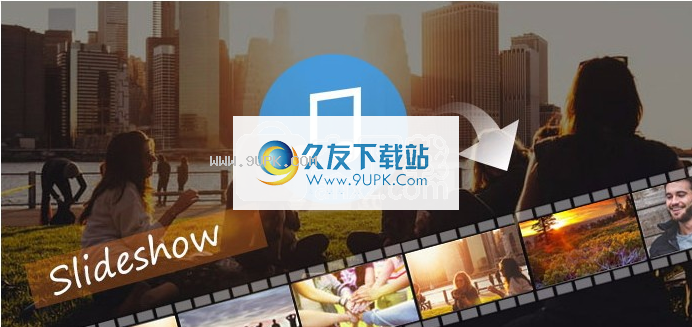
ShowSlideShow Movie Video Maker是一种电影制作器,允许您从在线社交平台(如Facebook,Instagram)导入图片和视频以及自己的音乐。
音乐带音乐的照片幻灯片演示是一种幻灯片演示应用程序,可帮助您从图库中创建照片幻灯片演示或从手机摄像头捕获照片。
优点:
使用此幻灯片创建者可以导入视频和照片。
它支持音乐和过渡。
它使您可以修剪幻灯片,选择过滤器并添加文本。

iMovie-Mac上的幻灯片照片音乐幻灯片制作器
IMovie是在Mac上带有内置幻灯片演示文稿的免费软件。这是具有简单音乐的简单音乐幻灯片制作器。
优点:
此幻灯片创建者具有主题,标题和视频稳定功能。
它支持从iPhoto库和Mac上的其他目标导入照片。
幻灯片支持过渡和文本编辑。
完全支持将iTunes音乐添加为幻灯片背景音乐。

在线音乐制作人的Kizoa-Slideshow
Kizoa是免费的在线音乐幻灯片演示和拼贴制作工具。该网站提供了许多用于编辑您自己的幻灯片的功能。
优点:
幻灯片此幻灯片为您提供了许多幻灯片编辑效果,例如转场,文本,动画。
在线此在线站点非常易于使用,您只需单击三下即可创建自己的幻灯片。
它允许您将幻灯片显示转换为视频,以便在YouTube上共享。
它也可以幻灯片放映到DVD。
完全支持音乐编辑功能以满足您的需求。
简化的官员幻灯片制作工具(H3)
作为办公室助理,您也可以成为音乐播放器。但这只为您提供带有音乐的简单照片演示。
允许您添加图片,文本,音乐和视频进行演示。

幻灯片此幻灯片演示为您提供了一个简单的过渡。
它使您可以从演示文稿的开头或单击播放音乐。
在本节中,我们将向您展示如何使用计算机上的Slideshow Maker制作带有音乐的幻灯片。
步骤1将免费的幻灯片制作工具下载到Windows计算机上,安装并启动它。
步骤2将图片添加到Slide Maker
双击以将照片/图片或视频添加到此软件。
步骤3单击添加音乐按钮以添加一个或多个音乐文件,您可以在此处使用左栏中的编辑功能。
步骤4进行所有设置后,单击“创建”以预览和创建自己的音乐幻灯片。
这是有关为您制作幻灯片的视频。单击它进行检查。
结论:
音乐带有音乐的幻灯片播放使您更乐于显示图片或照片。与音乐制作人一起获取最佳的照片幻灯片,以创建您自己的回忆。
幻灯片创建器是您的便携式摄像机,可帮助您记录生活中所有美好的时刻。现在,让我们看看。
步骤1.单击“在此处添加照片和视频”以将照片和视频文件导入程序。

步骤2.编辑照片/视频/背景音乐
浏览要编辑的照片或视频,然后单击“编辑”按钮以启动编辑界面。
图片编辑:您可以旋转,翻转,设置对比度/饱和度/亮度/色相,裁剪,
设置持续时间,并获取照片的运动设置
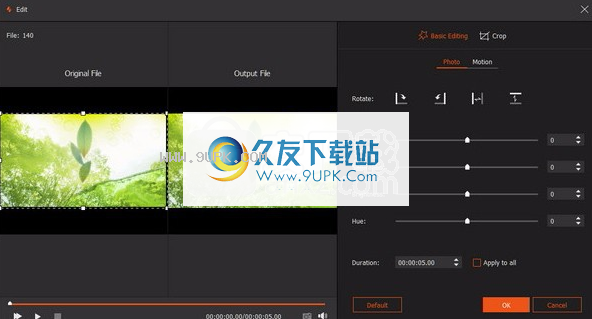
视频编辑:您可以旋转,镜像,剪辑,裁剪以加快/降低视频文件的速度。此外,它还可以调整视频文件的对比度/饱和度/亮度/色相和音量。

音乐:您可以添加或删除背景音乐,并轻松播放背景音乐循环。

步骤3.选择主题
编辑文件后,单击“主题”以从软件中选择现成的主题,或者您可以自定义材质以创建自己的主题。
现成的主题:您可以选择创建不同风格的电影。
对于现成的主题,您可以根据需要直接应用或编辑文本,滤镜,过渡效果和简单图片的元素。
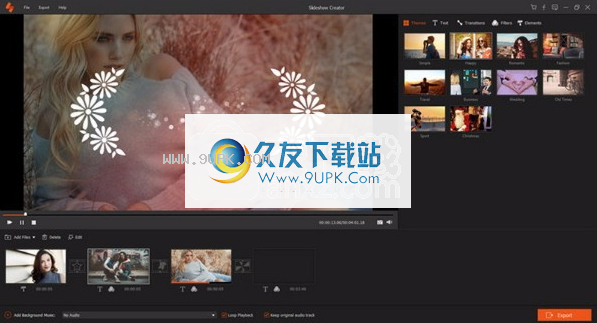
自定义主题:此软件为您提供了另一个自定义主题的选项。
对于某些在线主题和资料,您需要确保计算机已连接到Internet才能下载和使
无论您编辑什么材料,都需要执行以下步骤:
1.选择单击要编辑的项目(照片或视频)。
2.从右侧窗口中选择要添加的效果(文本,过渡,滤镜和元素)。
3.分别开始编辑。将鼠标悬停在所选项目下方的效果图标上时,单击编辑按钮。

双击效果以在预览窗口中预览效果。当您单击加号按钮时,它将效果应用于您选择的项目。
软件功能:
1.Aiseesoft Slideshow Creator提供专业的幻灯片设计功能
2.该软件提供了丰富的编辑功能,可以处理图片和视频。
3.还提供了丰富的主题,可以渲染幻灯片过渡效果
4.提供自定义主题功能,用户还可以在软件中设计满足自己需求的主题
5.支持多种拆分设置,为幻灯片设置新的主题样式
6.数十个主题可免费使用,每个主题均可预览
7.支持文本设置功能,您可以立即在软件中输入幻灯片的文本介绍
安装步骤:
1.用户可以单击本网站提供的下载路径下载相应的程序安装包
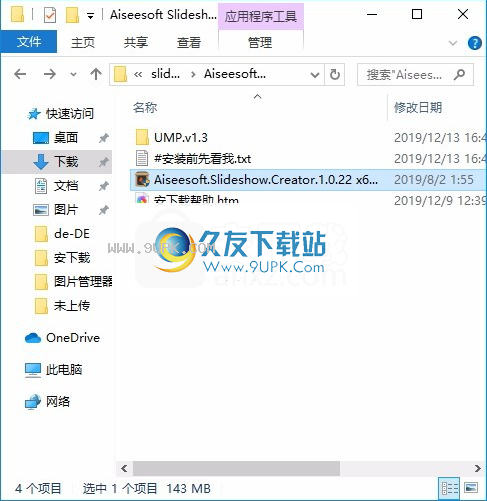
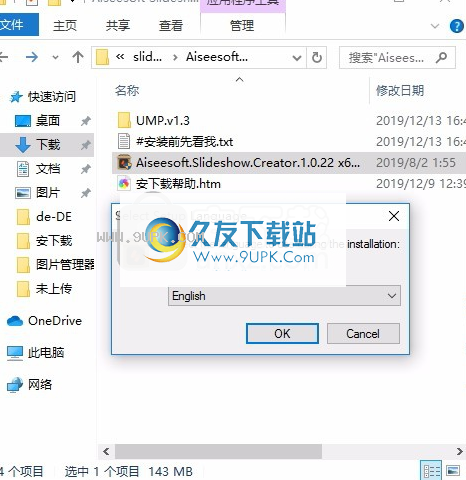
2.只需使用解压功能打开压缩包,双击主程序进行安装,并弹出程序安装界面
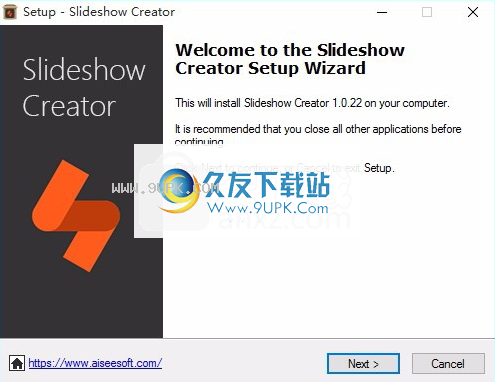
3.同意协议条款,然后继续安装应用程序,单击同意按钮
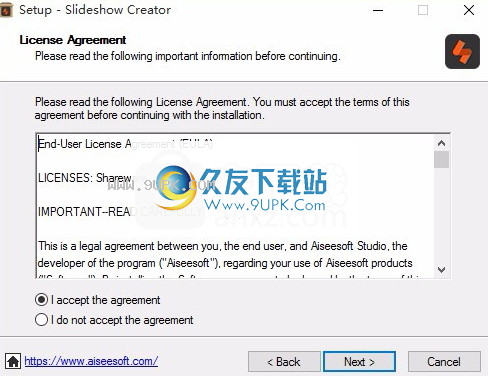
4.您可以单击浏览按钮来根据需要更改应用程序的安装路径。
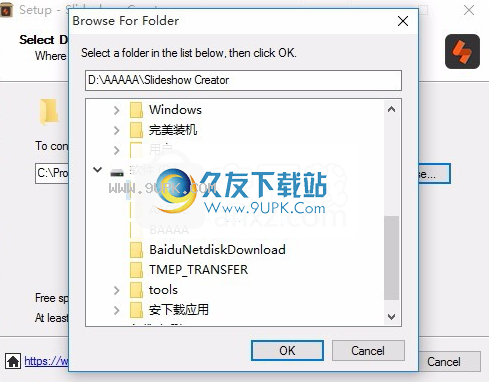
5.弹出以下界面,用户可以直接用鼠标单击下一步按钮
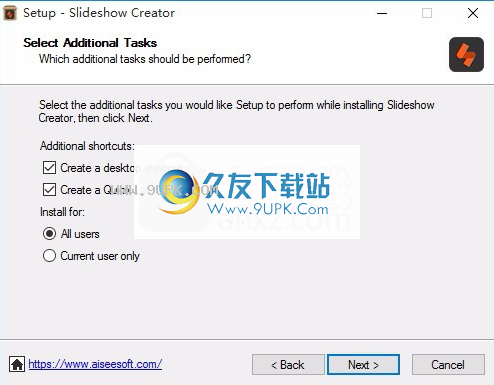
6.现在准备安装主程序,单击安装按钮开始安装。
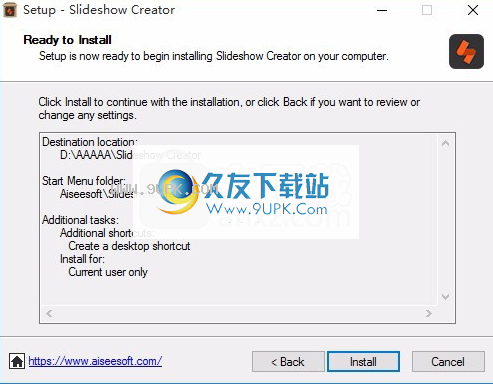
7.弹出应用程序安装进度栏加载界面,等待加载完成
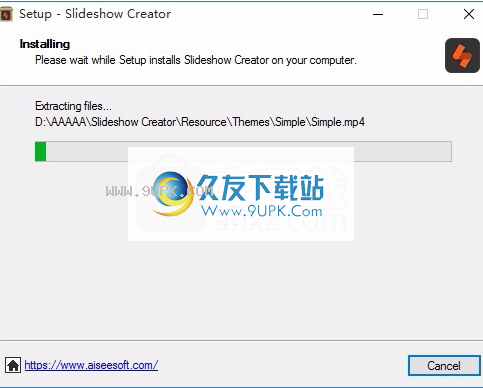
8.根据提示单击“安装”,弹出程序安装完成界面,单击“完成”按钮。
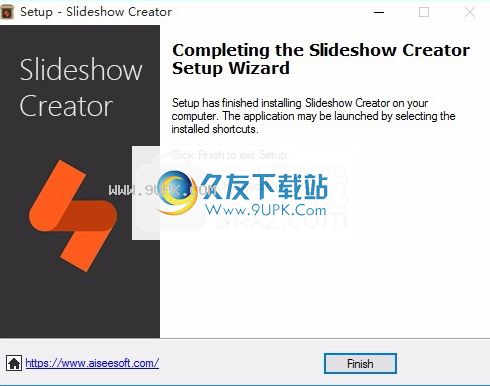
软件特色:
1.Aiseesoft Slideshow Creator提供剪贴画添加功能
2.立即将剪贴画拖到软件界面中的图片上
3.提供丰富的缩放视频转换功能,将设计的幻灯片转换为视频
4.可以保存为MP4,AVI,mkv等格式
5.可以输出到iPhone,Android等手机支持的视频格式
6.它具有各种视频/照片/音乐编辑功能。它将您的原材料组合成一个完美的幻灯片视频。
破解方法:
1,程序安装完成后,不要先运行程序,打开安装包,然后将文件夹中的程序注册机复制到粘贴板上
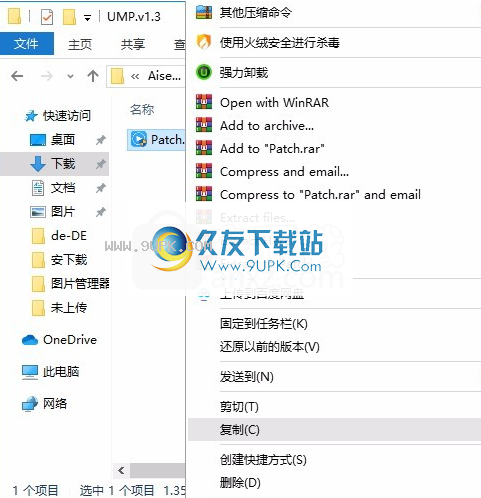
2,然后打开程序安装路径,并将复制的程序注册机粘贴到相应的程序文件夹中
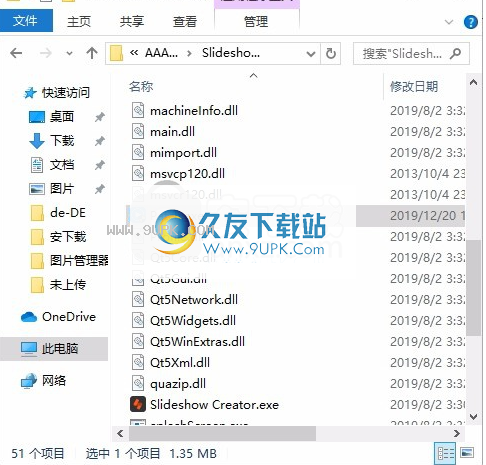
3.然后双击注册机以将其打开。程序界面弹出后,单击图中标记的破解功能按钮
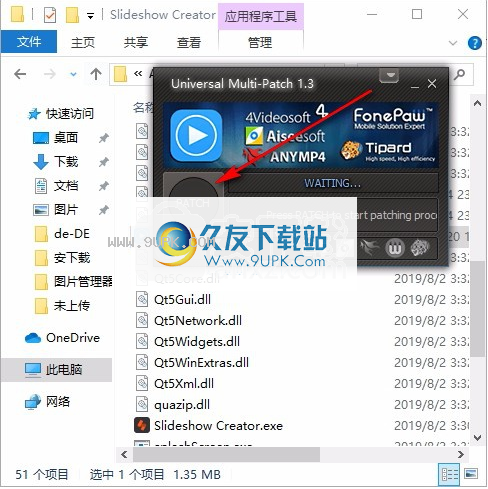
4.完成上述步骤后,您可以双击该应用程序以将其打开。此时,您可以获得相应的破解程序。